Как слушать музыку из Windows 10 на беспроводной колонке
У многих пользователей коллекция музыки собрана в виде файлов на компьютере. Так надежней ее хранить и удобнее воспроизводить: Интернет-соединение не нужно. В этой статье рассмотрим два способа воспроизведения музыки с компьютера на беспроводных колонках.

Bluetooth-соединение
Метод работает со всеми умными колонками. Чтобы подключить их к компьютеру на Windows 10, нужно нажать Win + I и выбрать пункт Устройства.
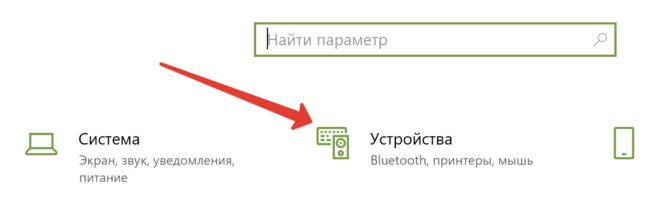
Проверить, что включен Bluetooth, найти колонки и соединиться с ними.
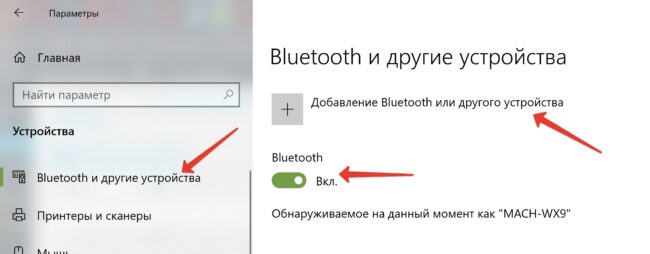
Нажимаем на кнопку с динамиком в трее. Должна появиться кнопка выбора устройства воспроизведения.
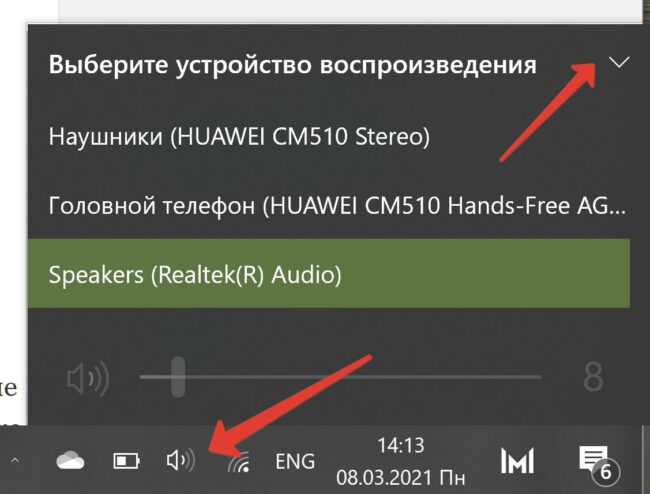
Выбираем беспроводные колонки. Некоторые плееры нужно перезапустить, чтобы они стали воспроизводить звук на выбранное устройство. Других ограничений нет. Любые звуки компьютера, включая системные, будут отправлять на беспроводные аудиоколонки.
По соединению UPnP
Качество звука, который можно передать на беспроводные колонки с компьютера на Windows 10 по Bluetooth, не устраивает меломанов. Проблема в ограничениях стандарта. Лучший на сегодня кодек LDAC имеет битрейт не более 990 кБит/с. У распространенного aptX HD этот показатель еще ниже — 576 кБит/с. Правда, большинство файлов в моей коллекции имеют формат MP3 и битрейт 320 кБит/с.
Сменить тип подключения мне пришлось из-за другого фактора — надежности самого соединения. При прослушивании музыки ПК через Bluetooth иногда возникают сбои, паузы. Особенно, если параллельно подключена беспроводная мышь. Всплывающие уведомления Windows 10 и установленных на ПК приложения нарушают идиллию меломана.
Альтернатива — воспроизведение потокового аудио через Wi-Fi. Стандарт называется UPnP. Он поддерживается операционной системой Windows 10 из коробки. При появлении в сети колонок с поддержкой стандарта, они отобразятся в Сетевом окружении с зеленым значком плеера.
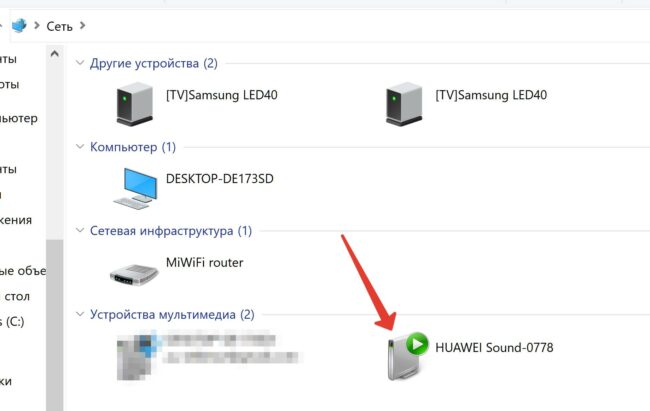
На моем ноутбуке режим потоковой передачи был отключен. Windows 10 включила его при первом обращении к колонке в Сетевом окружении.
Для включения режима UPnP может понадобиться фирменное приложение для смартфона. Например, у Huawei это AI Life.
В контекстном меню по правой кнопке мыши можно настроить Параметры потоковой передачи мультимедиа.
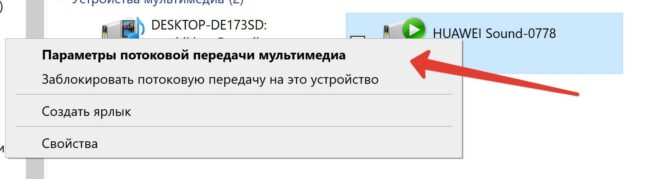
Разрешаем воспроизводить потоковую музыку на колонку.
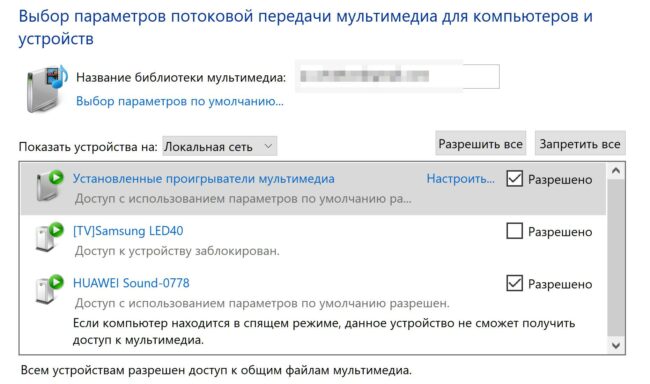
Теперь находим файлы музыки и выбираем в контекстном меню пункт Передать на устройство.
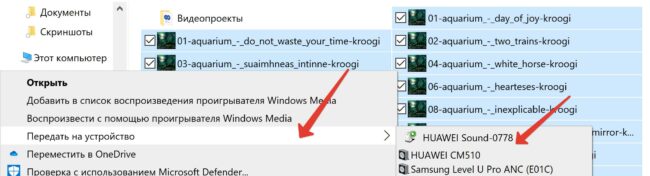
Начнется воспроизведение в отдельном окне плеера. Реализовано переключение треков: вперед/назад, управление громкостью (обозначено стрелкой). Стандартное увеличение/уменьшение громкость на компьютере не работает для потокового воспроизведения.
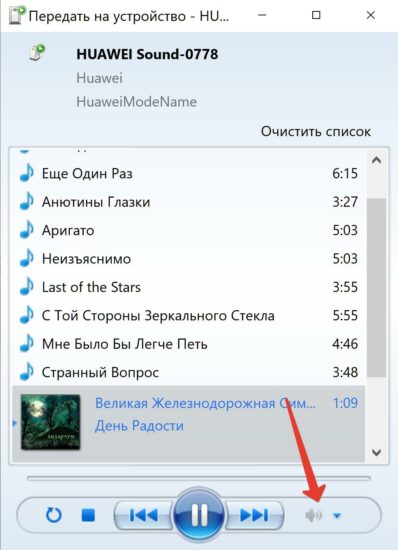
Метод с использованием UPnP не имеет ограничений по качеству звука, как у Bluetooth. При прослушивании ни разу не возникло помех в виде пропадания звука.
Понравилась статья? Поделитесь!